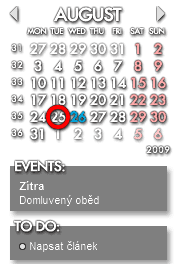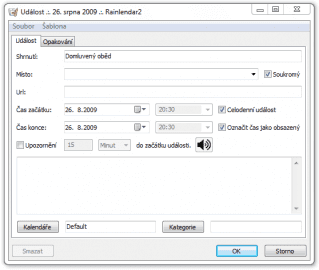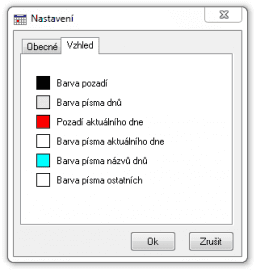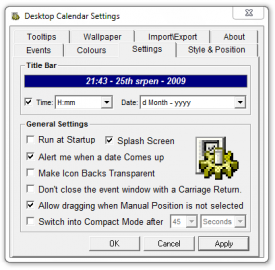Máte každý den před sebou spoustu úkolů a sedíte často u počítače? Pak využijte možností moderních aplikací a nechte si počítačem pomoci. Nemusíte přece všechno nosit v své hlavě. Využijte kalendářů ve svém počítači, do kterých si lze všechny úkoly zapsat a mít hezky přehled o tom, co vás v nejbližších dnech čeká. Už nemusíte na nic důležitého zapomenout. S malými a jednoduchými aplikacemi jde všechno samo a vy už nebudete muset na všechno myslet.
Možnosti Windows?
Standardní schopnosti systémů Windows jsou v tomto ohledu dost omezené a nenabízí žádnou jednoduchou možnost, jak hezky organizovat své úkoly a mít je pořád zobrazené na ploše. Přístup k obyčejnému kalendáři naleznete přes hodiny na hlavní liště. Ten vám však kromě aktuálního data mnoho nepoví. Zcela jinou aplikací je Kalendář, který lze najít ve Windows Vista a Windows 7, kde je součástí aplikace Windows Live Mail. Vskutku jednoduchá a rychle přístupná aplikace, která by byla neustále na očích, však chybí. Naštěstí existují freewarové aplikace, které ozdobí vaši plochu pěkným a funkčním kalendářem.
Windows 7 – Kalendář na hlavní liště
Windows 7 – Kalendář
Rainlendar Lite
Naprostou špičku v této oblasti tvoří program Rainlendar. Svoji oblibu u uživatelů si zasloužil hlavně díky nepřebernému množství funkcí, které poskytnou každému opravdu vše, na co si lze vzpomenout. Mezi dalšími důvody, proč je tato aplikace jednou z nejlepších, je dostupnost češtiny a také fakt, že je zdarma.
Po spuštění aplikace je zobrazen na ploše kalendář s aktuálním měsícem. V něm můžete listovat na obě strany po měsících, je v něm přehledně označen aktuální datum a také jsou označeny dny, ke kterým je přiřazena některá událost nebo úkol.
Kromě samotného kalendáře jsou zobrazeny ještě dvě menší části – události a úkoly. Přesně tyto dva druhy poznámek můžete do kalendáře vložit. Novou událost vytvoříte nejjednodušeji dvojklikem na některý den v kalendáři. U každé události a úkolu lze nastavit mnoho parametrů, které přímo danému typu poznámky odpovídají. Aplikace umí na úkoly či události upozorňovat s dostatečným předstihem a dokonce zvukem, který si sami vyberete. Události i úkoly mohou být opakované. Tato volba se hodí především u svátků a narozenin, na které je tak lehké zapomenout. Program je velmi propracovaný a u opakovaných záznamů myslí také na výjimky. A abyste pokaždé nemuseli vyplňovat ty stejné hodnoty, můžete si vytvořit šablonu a poté ji znovu použít. Systém je velmi propracovaný a není mu téměř co vytknout.
Nastavení programu je velmi bohaté. Lze si pohrát s průhledností kalendáře, jeho umístěním na ploše, vytvořením klávesových zkratek pro různé akce nebo nastavením pro pokročilé, ve kterém naleznete všechny možnosti do největších detailů. Aby toho nebylo málo, lze u kalendáře měnit vzhled. Po instalaci jsou k dispozici jen dva motivy, na internetu jich lze najít mnohem více a nutno uznat, že některé jsou velmi povedené. Můžete si tak najít přesně motiv, který bude ladit k vaší ploše a kalendář zapadne do jednotného vzhledu.
Výchozí vzhled kalendáře Rainlendar
Možností, kterými aplikace Rainlendar disponuje, je mnohem více a není snad ani možné je všechny vyjmenovat. Vskutku se jedná o nástroj, který je dotažen téměř k dokonalosti, a mohu jej doporučit k vyzkoušení. Je opravdu vhodným pomocníkem na plochu každého počítače.
Přidání nové události v aplikaci Rainlendar
KoolCal
Pokud je pro někoho Rainlendar příliš komplexní a složitý program, může se podívat také po mnohem jednodušší konkurenci. Právě tou může být aplikace KoolCal. Její hlavní zbraní je úplná jednoduchost. V malém okně je zobrazen malý obrázek, který lze měnit a pod ním kalendář pro aktuální měsíc. Červeně je označen aktuální den. Zelenou barvu pak získávají dny, ke kterým je přiložena nějaká poznámka. Tu lze přiřadit kliknutím na požadovaný den a upravením seznamu úkolů. V kalendáři lze listovat po měsících a oknu lze přiřadit viditelnost „vždy nahoře“. Jakékoliv další funkce ovšem chybí. Na události vás kalendář bohužel neupozorní a to už jenom z důvodu, že k nim lze přiřadit pouze datum a ne čas. Navíc nejsou nijak odděleny a všechny poznámky k jednomu dni jsou na jedné hromadě.
KoolCal – opravdu jednoduchá aplikace
Aplikace může sloužit jako velmi jednoduchý kalendář s poznámkami pro různé dny. Možná právě takto jednoduchá aplikace může být to, co někteří uživatelé hledají. KoolCal je freewarovou aplikací. Češtinu zde nehledejte a nutno uznat, že ani není třeba.
Kalendář
Poněkud propracovanější aplikací je Kalendář. Drží se jednoduchosti, kterou nabízí KoolCal a přidává k ní některé funkce, které se u takové aplikace hodí. Okno tvoří samotný kalendář a pod ním je zobrazeno, kdo má dnes svátek. Díky tomu, že je aplikace od českého autora, jsou svátky podle našeho kalendáře.
Kalendář – vše v češtině
K jednotlivým dnům lze přiřadit upomínky nebo narozeniny. Na obě události může být uživatel upozorněn v přesně stanovený čas jak dialogem, tak i zvukem. U aplikace lze nalézt také nastavení. V něm lze zapnout průhlednost kalendáře a změnit také všechny barvy, které aplikace používá. Aplikaci ovšem musím vytknout to, že ji nelze jednoduše na ploše přesouvat. Změnu pozice lze uskutečnit až v momentu, kdy kliknete pravým tlačítkem myši na ikonu kalendáře v oblasti u hodin a označíte možnost „Přesunout“. Poté je možné myší změnit umístění kalendáře. Myslím, že by bylo mnohem praktičtější, kdyby bylo možné oknem posouvat i bez tohoto „zámku“.
Kalendář – nastavení barev
Aplikace je vhodná pro uživatele, kteří od kalendáře očekávají jednoduchou evidenci poznámek, na které mohou být upozorněni, ale nechtějí být zavaleni spoustou funkcí, které stejně nevyužijí.
Desktop Calendar
Poslední dnes představovanou aplikací je Desktop Calendar. Funkčně je velmi podobný programu KoolCal. Přehledný a docela veliký kalendář na ploše umožní přidávat ke každému dni krátké poznámky a vždy tak budete vědět, co je třeba v daný den provést. Aplikace bohužel neumí na události upozorňovat a její funkční výbava je poněkud slabší. Kalendář si ale lze poměrně dobře přizpůsobit pomocí nastavení, které aplikace nabízí. To poskytuje mnoho voleb, kterými můžete kalendář proměnit přesně podle vašich potřeb i představ. Výbornou funkcí, která se může hodit, je i export a import jak událostí, tak i nastavení kalendáře. Změnit je možné i vzhled jednotlivých rámečků, který změní kalendář v kompaktnější či naopak prostorově neúspornou aplikaci.
Výchozí zobrazení kalendáře není moc úsporné
Češtinou bohužel aplikace vybavena není a ani nemá ráda české znaky. Program je však freeware a lze jej pohodlně používat pro své poznámky i úkoly.
Na jednoduchou aplikaci až nezvykle moc voleb v nastavení
Vyberte si další
Zmíněné aplikace jsou kombinací jednoduchého kalendáře a poznámek. Ale zdaleka nejsou jediné, které můžete odzkoušet. Toužíte-li po komplexnější organizaci času či propracovanějším kalendáři, můžete navštívit server Stahuj.cz, na kterém můžete najít přímo sekci Diáře a kalendáře, která obsahuje mnohem více programů z tohoto odvětví.
Nosit všechny události ve své hlavě nemusíte. Vyzkoušejte některou z nabízených aplikací a třeba objevíte to, co jste měli znát už dávno. Dejte kalendářům šanci a zahoďte mnoho starostí za hlavu, váš počítač na ně bude myslet za vás.